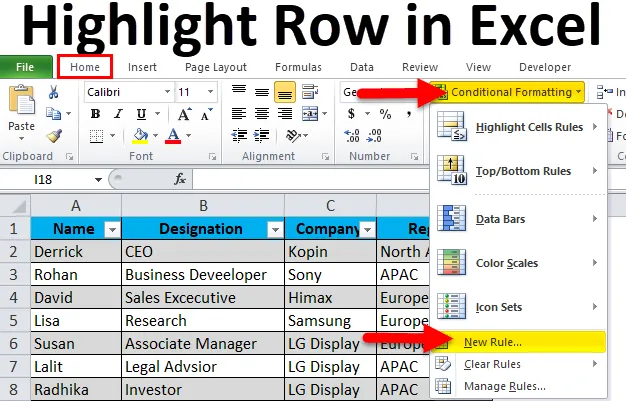
Podświetl wiersz w Excelu (spis treści)
- Podświetl wiersz za pomocą tabeli programu Excel
- Podświetl wiersz za pomocą formatowania warunkowego
Jak wyróżnić każdy inny wiersz w programie Excel?
Aby Twoje dane były czytelne, często staramy się, aby nasze dane były prezentowane widzom lub nam samym. Można to zrobić po prostu podświetlając jeszcze jeden wiersz w programie Excel, co zwiększa czytelność danych wprowadzanych w programie Excel, dzięki czemu wygląda bardziej imponująco.
Możesz pobrać ten szablon Excel Wyróżnij wiersz tutaj - Szablon Excel Wyróżnij wierszIstnieją różne metody wyróżniania lub cieniowania każdego innego wiersza danych w programie Excel.
- Korzystanie z tabeli programu Excel.
- Korzystanie z formatowania warunkowego
Metoda 1 - Korzystanie z tabeli programu Excel
Jest to najłatwiejszy i najszybszy sposób na wyróżnienie każdego innego wiersza w programie Excel. W tej metodzie używana jest domyślna opcja „tabeli excel” .
Rozważ poniższy przykład, w którym dowolne dane losowe są wprowadzane do arkusza programu Excel.
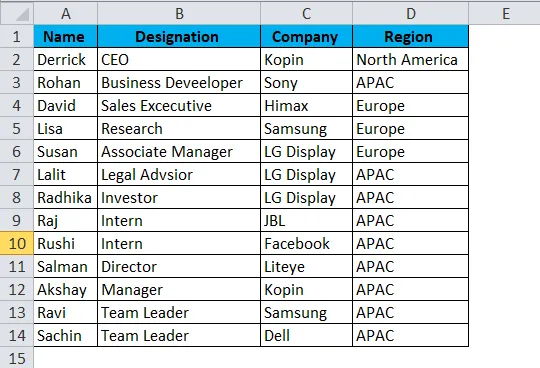
Kroki podświetlania każdego wiersza w programie Excel przy użyciu tabeli programu Excel są następujące:
Krok 1: Wybierz całe dane wprowadzone w arkuszu programu Excel.
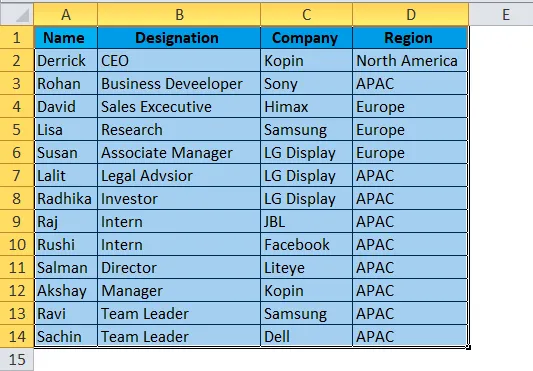
Krok 2: Z zakładki „Wstaw” wybierz opcję „ Tabela ”, albo możesz też nacisnąć „ Ctrl + T ”, który jest skrótem do utworzenia tabeli.
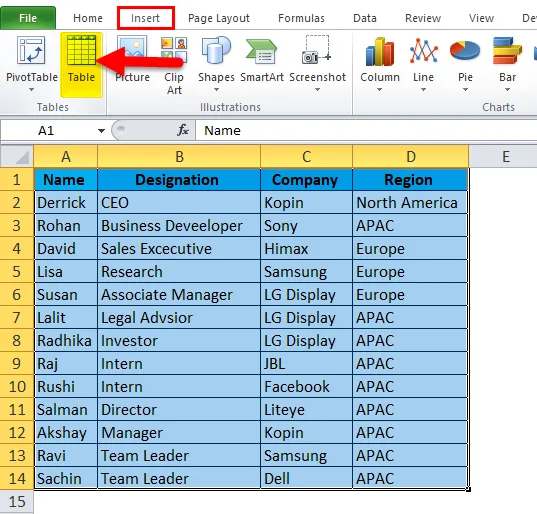
Krok 3: Po wybraniu opcji tabeli lub utworzeniu tabeli pojawi się okno dialogowe „Utwórz tabelę” W tym oknie dialogowym kliknij przycisk „OK” .
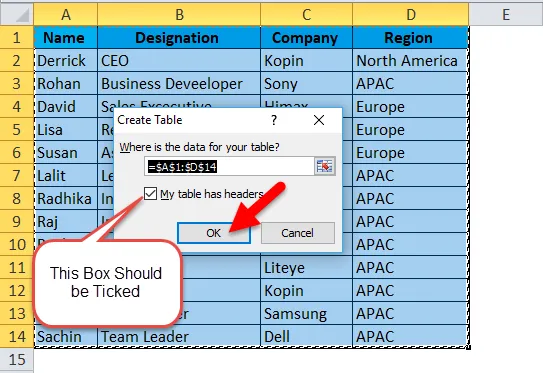
Spowoduje to utworzenie takiej tabeli.
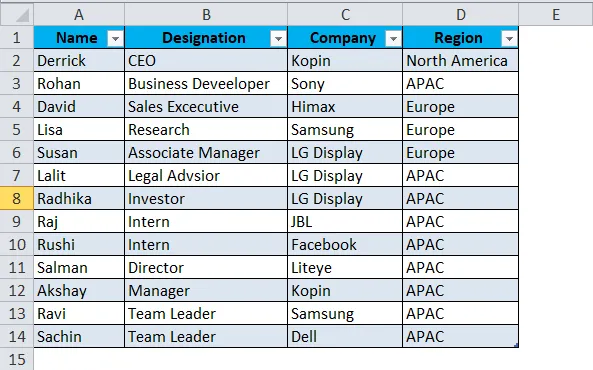
Powyższy rysunek pokazuje, jak podświetlony jest każdy inny wiersz.
Jeśli chcesz, aby Twoje dane wyglądały lub wyglądały w innym stylu lub formacie, wybierz opcję „Style tabeli” z zakładki „Projekt”, jak pokazano na poniższym rysunku
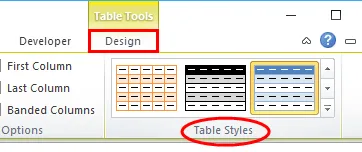
Na poniższym rysunku pokazano, jak można wprowadzić modyfikację do tabeli, klikając kartę projektu, a następnie wybierając opcję „Style tabeli”, a następnie wybierając preferowany styl. (Projektowanie-> Style tabel)
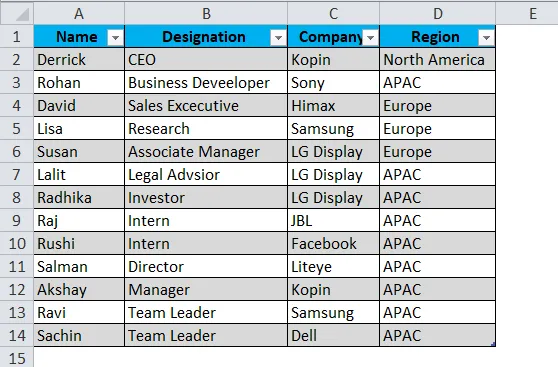
Metoda 2 - Korzystanie z formatowania warunkowego
Ta metoda jest przydatna, gdy chcemy podświetlić każdy N-ty wiersz w arkuszu kalkulacyjnym. Rozważ poniższy przykład, jak pokazano na rysunku.
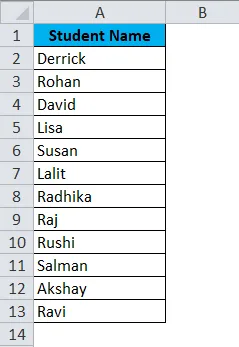
W tym przykładzie, jeśli nauczyciel musi wyróżnić każdego trzeciego ucznia i pogrupować go w jednej grupie. Kroki podświetlania co drugiego wiersza w programie Excel przy użyciu formatowania warunkowego są następujące:
Krok 1: Wybierz dane, które należy wyróżnić.
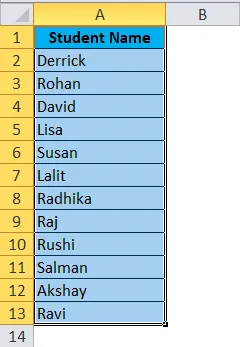
Krok 2: Kliknij kartę „Strona główna”, a następnie ikonę „Formatowanie warunkowe” . Po kliknięciu formatowania warunkowego wybierz z menu opcję „Nowa reguła”
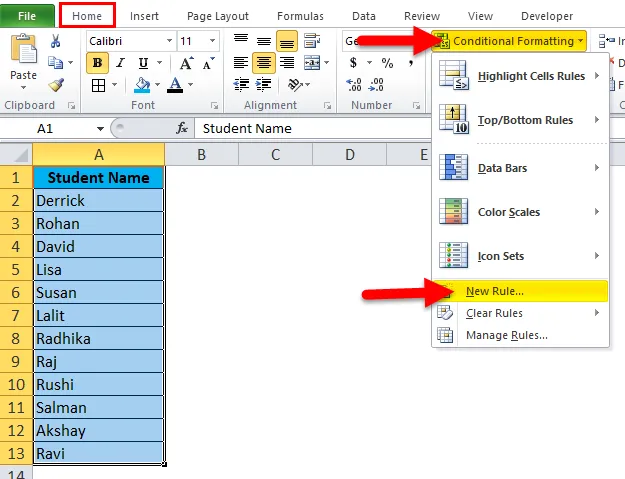
Krok 3: Po wybraniu nowej reguły pojawi się okno dialogowe, w którym należy wybrać opcję „Użyj formuły, aby określić, które komórki należy sformatować” .
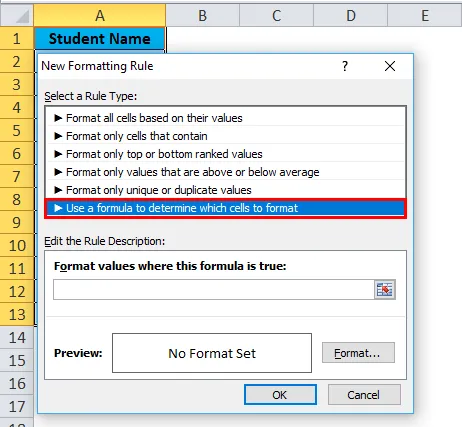
Krok 4: W sekcji „Edytuj opis reguły” wprowadź formułę w pustym polu. Formuła to „= MOD (ROW (), 3) = 1 ”.
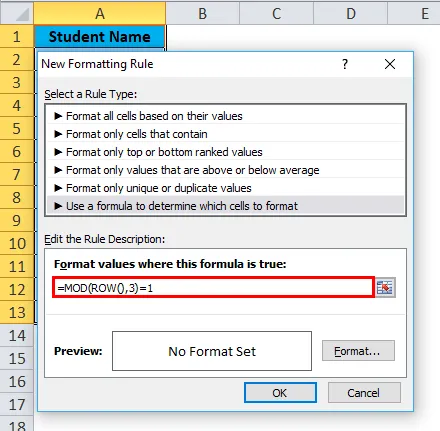
Zrozumieć formułę
Formuła MOD zwraca resztę, gdy liczba ROW jest dzielona przez 3. Formuła ocenia każdą komórkę i sprawdza, czy spełnia kryteria. Na przykład sprawdzi komórkę A3. Gdy liczba ROW wynosi 3, funkcja ROW zwróci 3, więc funkcja MOD obliczy = MOD (3, 3), która zwróci 0. Jednak nie spełniło to jednak naszych zaprojektowanych lub określonych kryteriów. W związku z tym przechodzi do następnego RZĄDU.
Teraz komórka to A4, gdzie liczba ROW wynosi 4, a funkcja ROW zwróci 4. SO, funkcja MOD obliczy = MOD (4, 3), a funkcja zwróci 1. To spełnia nasze określone kryteria, a zatem spełnia podkreśla cały WIERSZ.
Formułę tę można dostosować do własnych wymagań. Na przykład rozważ poniższe modyfikacje:
- Aby wyróżnić co drugi 2. rząd, zaczynając od 1. rzędu, wzór będzie wyglądał następująco: „= MOD (ROW (), 2) = 0”.
- Aby podświetlić co 2 lub 3 kolumnę, formuła będzie odpowiednio „MOD (KOLUMNA (), 2) = 0” i „MOD (KOLUMNA (), 3) = 0”.
Krok 5: Następnie kliknij przycisk „Formatuj”.
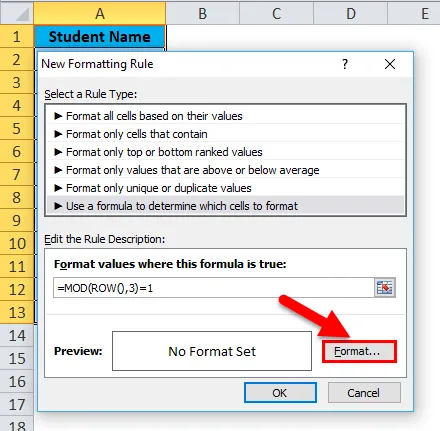
Krok 6: Następnie pojawi się kolejne okno dialogowe. Następnie kliknij kartę „Wypełnij” i wybierz dowolny kolor.
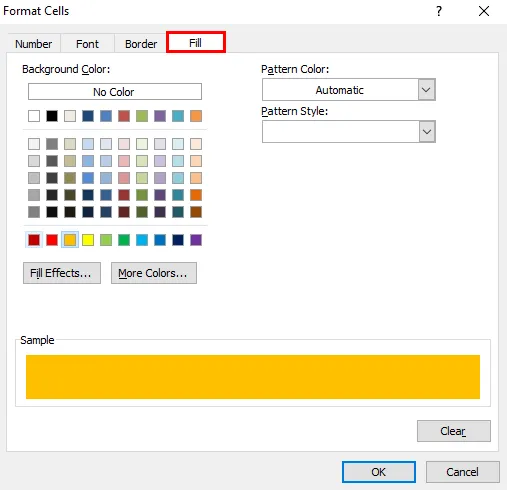
Krok 7: Kliknij OK. Spowoduje to podświetlenie każdego 3 wiersza naszych danych w programie Excel.
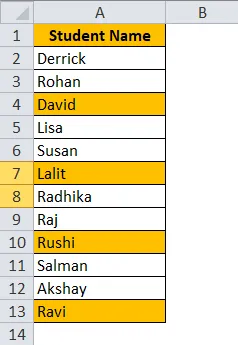
Zalety
W przypadku korzystania z formatowania warunkowego, jeśli dodasz nowe wiersze w zasięgu, podświetlenie lub cieniowanie alternatywnego wiersza zostanie wykonane automatycznie.
Niedogodności
Dla nowego użytkownika zrozumienie formatowania warunkowego staje się trudne przy użyciu formuły dla niego.
Rzeczy, o których należy pamiętać, aby wyróżnić co drugi wiersz w programie Excel
- W przypadku korzystania z metody tabeli excel lub standardowej opcji formatowania i jeśli trzeba wprowadzić nowy ROW w zasięgu, cieniowanie dla alternatywnego ROW nie zostanie wykonane automatycznie. Musisz to zrobić ręcznie.
- Funkcji MOD można używać także dla WIERSZY i KOLUMNY. Musisz odpowiednio zmodyfikować formułę.
- Koloru ROW nie można zmienić, jeśli zostanie przeprowadzone formatowanie warunkowe. Musisz ponownie wykonać czynności opisane w pierwszej kolejności.
- Jeśli użytkownik musi wyróżnić zarówno parzyste, jak i nieparzyste grupy ROW, wówczas musi utworzyć 2 formatowanie warunkowe.
- Użyj jasnych kolorów do wyróżnienia, jeśli dane muszą zostać wydrukowane.
- W przypadku programu Excel 2003 i niższych formatowanie warunkowe odbywa się najpierw poprzez kliknięcie „Menu Format”, a następnie „Formatowanie warunkowe”.
Polecane artykuły
Jest to przewodnik po podświetlaniu każdego innego wiersza w programie Excel. Tutaj omawiamy, jak wyróżnić każdy inny wiersz w programie Excel za pomocą tabeli programu Excel i formatowania warunkowego wraz z praktycznymi przykładami i szablonem programu Excel do pobrania. Możesz także przejrzeć nasze inne sugerowane artykuły -
- Jak utworzyć wykres Gantta w programie Excel?
- Utwórz wykres wodospadu w programie Excel
- Tworzenie wykresu rozrzutu
- Przewodnik po wykresie słupkowym programu Excel